Converter DOCX para M4A
Como converter documentos DOCX em arquivos de áudio M4A usando softwares de conversão de texto para fala e ferramentas online.
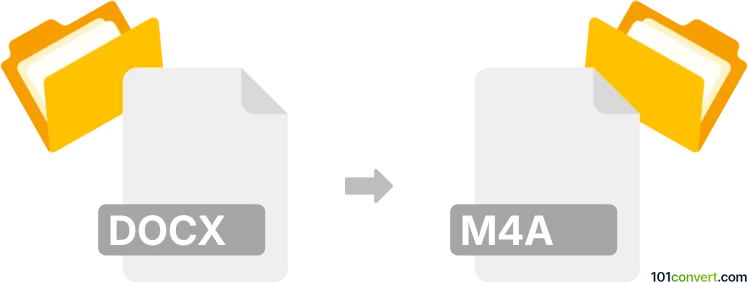
Como converter docx para m4a arquivo
- Outro
- Nenhuma avaliação ainda.
101convert.com assistant bot
4d
Entendendo os formatos de arquivo DOCX e M4A
DOCX é um formato de arquivo de documento amplamente utilizado, criado pelo Microsoft Word. Ele armazena texto formatado, imagens, tabelas e outros elementos de documento. M4A é um formato de arquivo de áudio codificado com Advanced Audio Coding (AAC) ou Apple Lossless Audio Codec (ALAC), comumente usado para reprodução de áudio de alta qualidade.
Por que converter DOCX para M4A?
Converter um documento DOCX para um arquivo de áudio M4A é útil para criar versões em áudio de conteúdo escrito, como audiolivros, podcasts ou fins de acessibilidade para usuários com deficiência visual.
Como converter DOCX para M4A
Como o DOCX é um formato baseado em texto e o M4A é um formato de áudio, o processo de conversão envolve usar tecnologia text-to-speech (TTS). O motor de TTS lê o texto do arquivo DOCX e salva a saída falada como um arquivo de áudio M4A.
Melhores programas para conversão de DOCX para M4A
- Balabolka (Windows): Uma ferramenta TTS gratuita que suporta entrada DOCX e pode exportar áudio no formato M4A. Para converter, abra seu arquivo DOCX, depois use File → Save Audio File e selecione M4A como formato de saída.
- Natural Reader (Windows, Mac): Oferece vozes de alta qualidade e suporta arquivos DOCX. Após carregar seu documento, use Convert to Audio e escolha M4A como saída.
- Conversores TTS Online: Sites como ttsmp3.com ou naturalreaders.com/online permitem fazer upload de arquivos DOCX e baixar o áudio falado em M4A.
Convertendo passo a passo usando Balabolka
- Faça o download e instale o Balabolka no site oficial.
- Abra o Balabolka e vá em File → Open para selecionar seu arquivo DOCX.
- Escolha sua voz preferida e ajuste as configurações de fala, se necessário.
- Vá em File → Save Audio File e selecione M4A como formato de saída.
- Clique em Save para gerar seu arquivo de áudio M4A.
Dicas para melhores resultados
- Revise e edite seu arquivo DOCX para clareza antes da conversão.
- Escolha uma voz TTS de alta qualidade para um áudio com aspecto natural.
- Ajuste a velocidade da fala e configurações de pronúncia conforme necessário.
Nota: Este registo de conversão docx para m4a está incompleto, deve ser verificado e pode conter incorreções. Por favor vote abaixo se achou esta informação útil ou não.